
İçindekiler:
- Yazar John Day [email protected].
- Public 2024-01-30 13:18.
- Son düzenleme 2025-01-23 15:13.
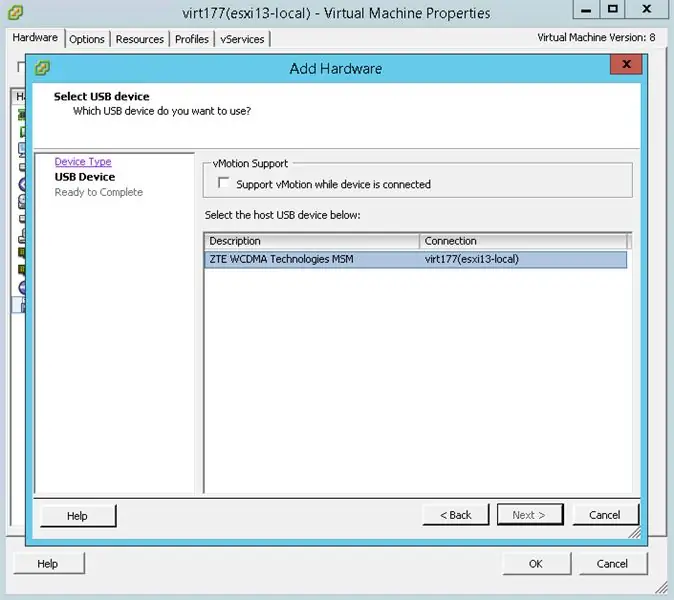
Herkese selam! Bugün size bir USB modemi bir VMware ESXi sanal makinesine nasıl yönlendireceğinizi anlatacağım. Aynı şekilde, bir hafıza çubuğunu ve diğer bazı USB cihazlarını yeniden yönlendirebilirsiniz. Bu köklü VMware işlevinin avantajları ve dezavantajları vardır, bu yüzden her şeyi gözden geçireceğiz. Kuruluşumuzda, belirlenen çalışanların Zabbix bildirimlerini operasyonel olarak alabilmesi için sunucularımızın izleme ve kullanılabilirlik bildirim sistemi için söz konusu işlevi test ediyoruz. Sonra tekrar, bahse girerim bu işlevi kendi ihtiyaçlarınıza göre uyarlayabileceksiniz.
VMware'e USB yönlendirmesi ne için kullanılır?
Çoğu durumda, insanlar doğru çalışması için bir donanım anahtarına veya modeme ihtiyaç duyan hizmetler için (örneğin bildirim hizmetleri) USB cihazlarını belirli bir sanal makineye yönlendirir. Bu moda Host-Connected USB Passthrough adı verilir. Ardından, bu işlevin düzgün çalışması için karşılanması gereken gereksinimlerin bir listesini size sağlayacağım. USB yeniden yönlendirme kuralları:
- İlk kural kulağa çok mantıklı geliyor: bir sanal makineye bir USB cihazı eklenebilir. Söz konusu makine 20'ye kadar USB aygıtına sahip olabilir, bu yeterli ve yedek.
- Sanal Donanım 8 veya üzeri olmalıdır Bir ana bilgisayarda bir USB denetleyicisi olmalıdır.
- ESXi ana bilgisayarının USB hakemi, 15'e kadar denetleyiciyi çalıştırabilir
- Sanal makinenizde bir geçiş prosedürü (vMotion) gerçekleştirdiğinizde, USB'nin onunla birlikte taşınmayacağını unutmayın.
- Bir USB aygıtı eklemeden önce, sanal makinenizin aygıtlarına bir USB denetleyicisi eklemeniz gerekir.
- Bir USB cihazının sanal makinenizden bağlantısını kesmeden önce, Sanal Makineye yönlendirilen USB denetleyicisinin bağlantısını kesmeniz gerekir.
- Bellek veya CPU çalışırken eklemeyi kullanmadan önce USB cihazlarının sanal makineyle olan bağlantısını kesmeniz gerekir. Kaynaklardaki bir artış zaten onları kesecek ve bu da veri kaybına neden olabilir.
- Yeniden yönlendirilen bir USB aygıtından bir VM başlatamazsınız
İşte resmi olarak desteklenen cihazların bir VMware listesi. Kapsamlı değil, bu nedenle cihazınız orada değilse, yine de iyi çalışabilir. Yine de bir deneyin.
Adım 1: Şekil 1
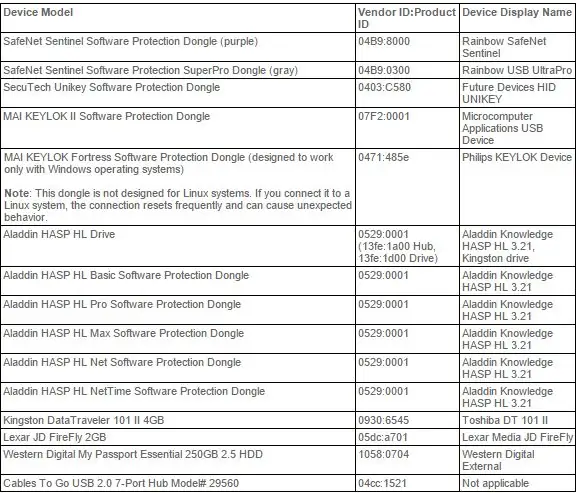
2. Adım: Bir USB Flash Sürücü ve ZTE MF863 Modem Nasıl Yeniden Yönlendirilir
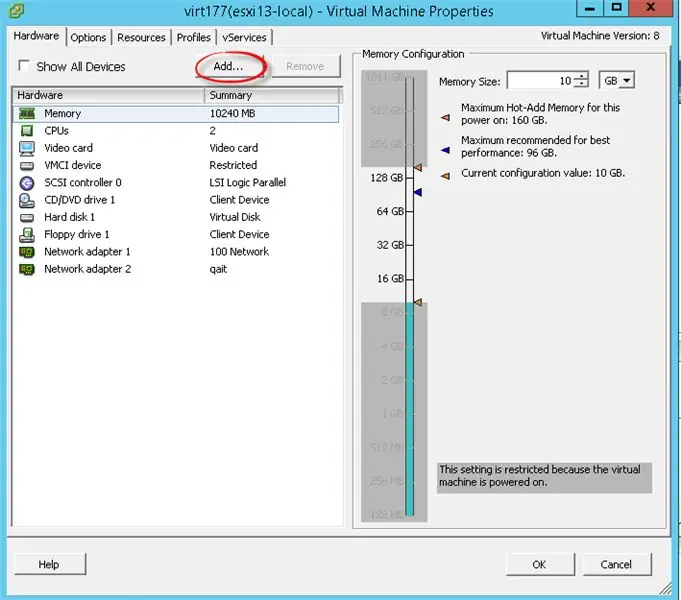
Sanal makinenin özelliklerine gidin (VM'yi kapatmayın) ve "Ekle"ye tıklayın
Aşama 3:
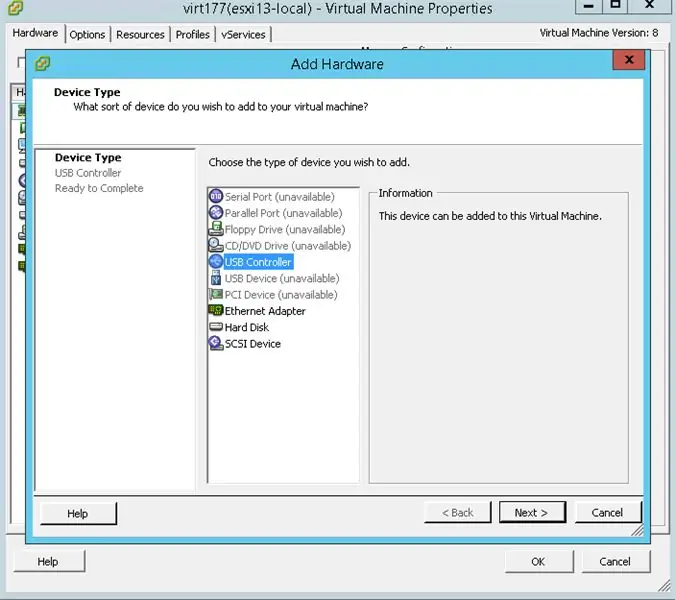
Eklemeniz gereken ilk şey USB Denetleyici
4. Adım:
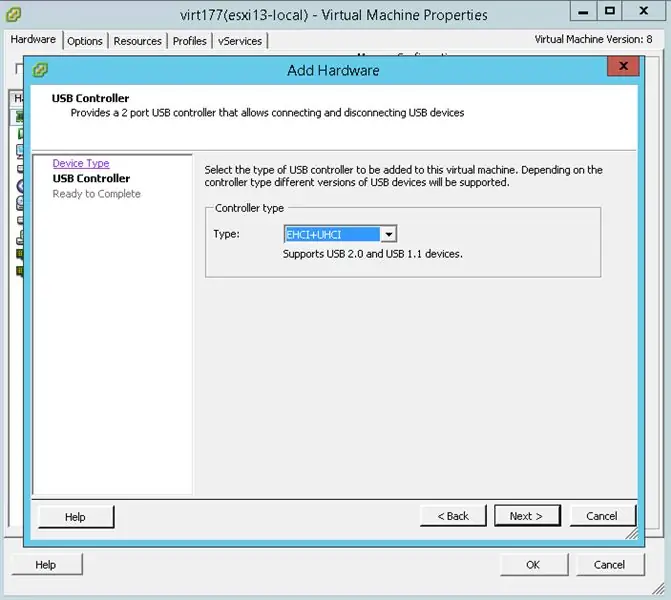
“EHCI+UHCI”yi seçin
Adım 5:
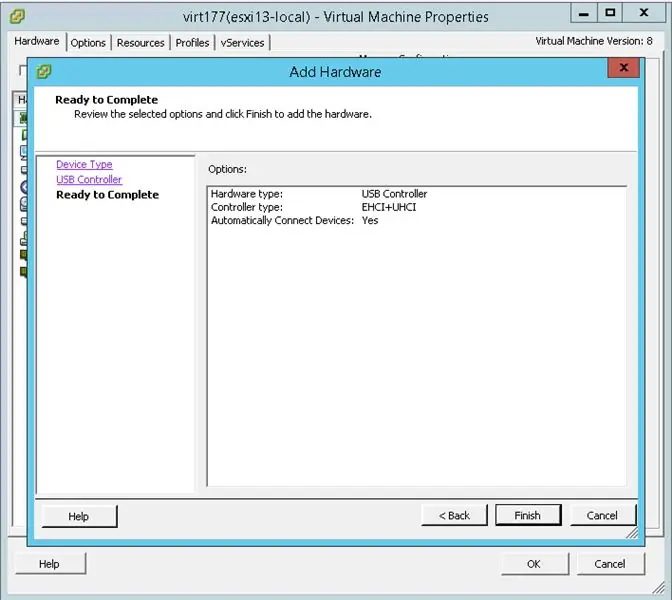
İlk adımı tamamlamak için “Bitir”e tıklayın.
6. Adım:
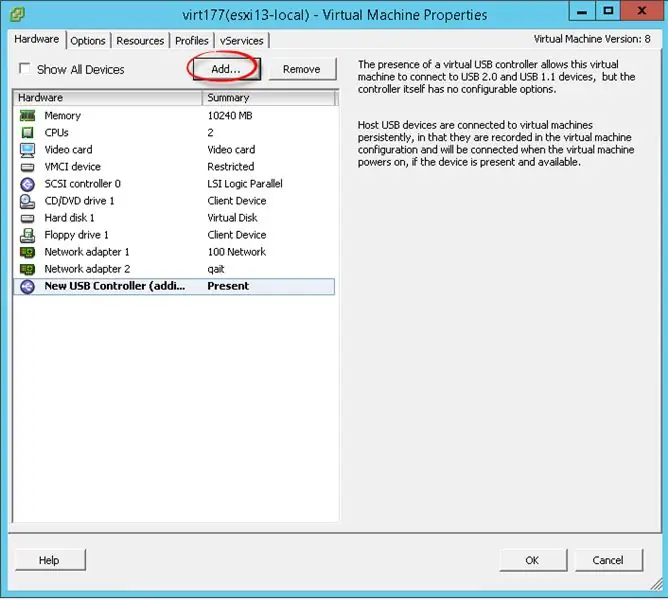
Şimdi bir USB bellek çubuğu ve bir ZTE MF863 modem eklemeye çalışalım. Tekrar "Ekle" ye tıklayın.
7. Adım:
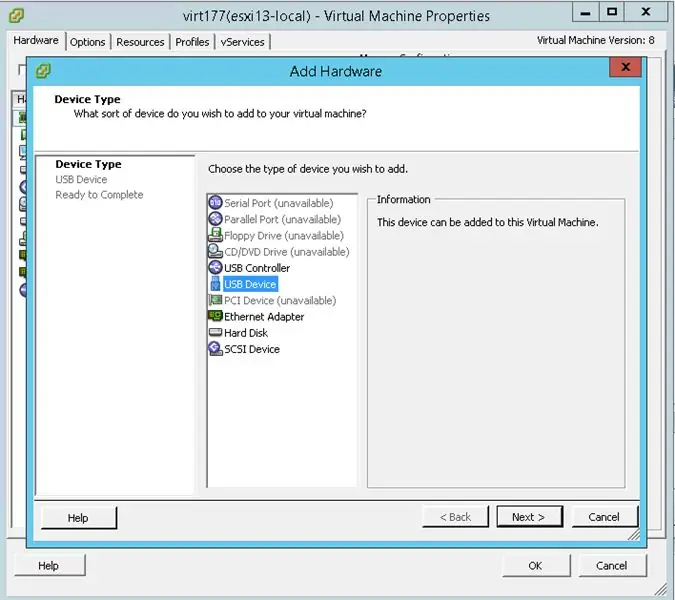
VMware ESXi'ye bir USB aygıtı eklemek için USB Aygıtını seçin ve "İleri"ye tıklayın.
Adım 8:
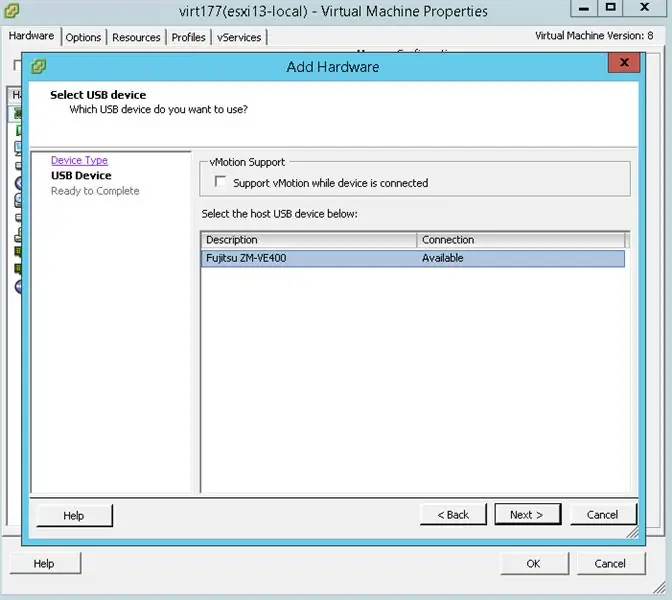
Hiper yönetici, cihazınızı otomatik olarak algılayacaktır. Örneğimde, listedeki ilk cihaz Zalman harici kutusu ZM-VE400'dür.
9. Adım:
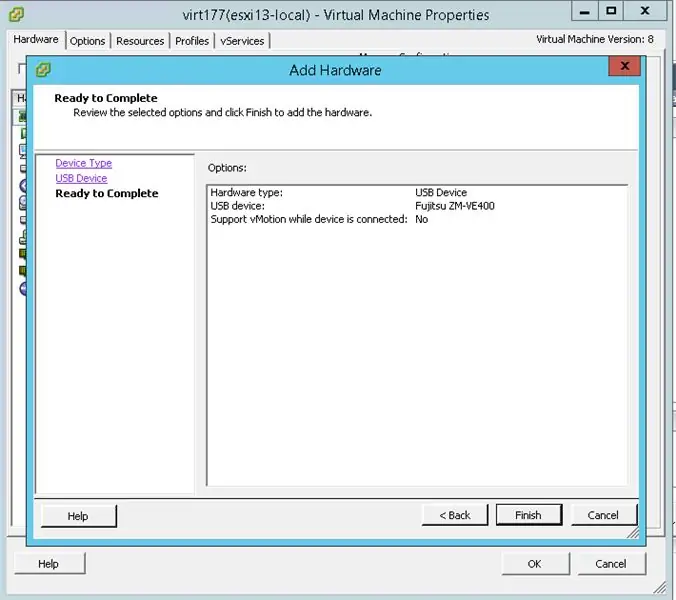
Özet istatistiklere bakın ve “Bitir”e tıklayın.
Adım 10:
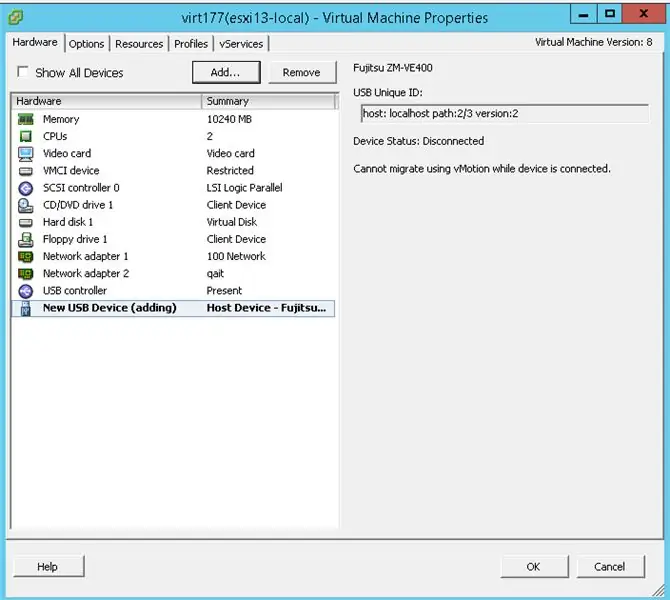
Gördüğünüz gibi ZM-VE400 başarıyla eklendi.
Adım 11:
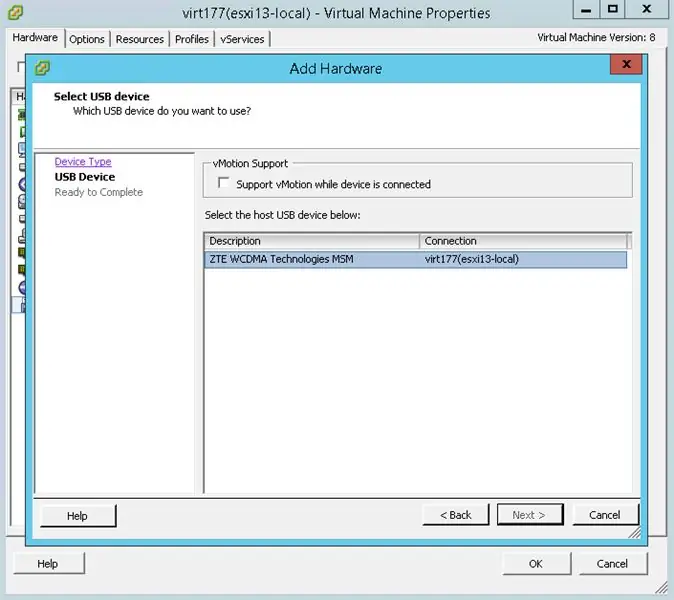
Şimdi aynı şeyi ZTE MF 863 için yapalım. Not: ZTE MF863'ün algılanması için hiçbir CD-ROM modunu etkinleştirmem gerekiyordu.
Adım 1/2:
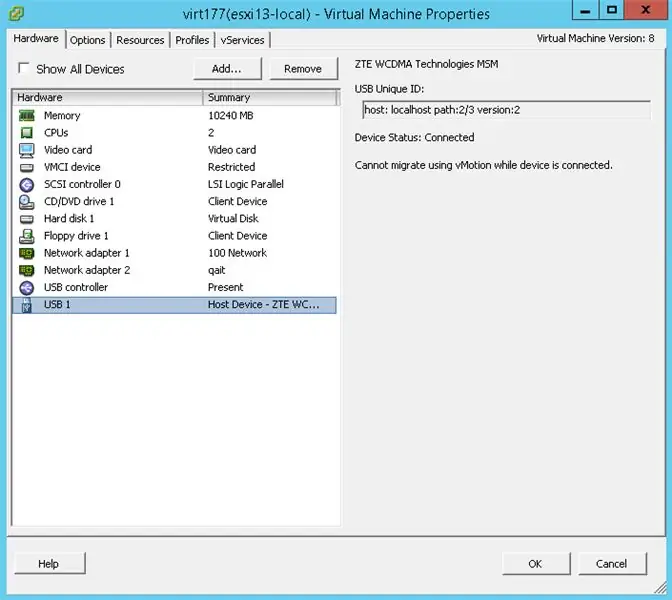
Bu kadar! MF863 de eklendi.
Adım 13:
Cihaz listesini incelemek için VMware ESXi 5.5 komut istemini kullanabilirsiniz. İşte VMware SSH için bir komut:
esxcli depolama çekirdek aygıt listesi | grep -i usb
Günlük çıktısından, modemimin çift modda olduğunu ve bu nedenle bir USB aygıtı olarak tanınmadığını görebilirsiniz:
USB mi: yanlış
Önyükleme USB Aygıtı mı: yanlış
USB: yanlış
Önyükleme USB Aygıtı mı: yanlış
USB mi: yanlış
Önyükleme USB Aygıtı mı: yanlış
Görünen Ad: Yerel USB CD-ROM (mpx.vmhba34:C0:T0:L0)
Model: USB SCSI CD-ROM'u
USB mi: doğru
Önyükleme USB Aygıtı mı: yanlış
Görünen Ad: Yerel USB Doğrudan Erişim (mpx.vmhba34:C0:T0:L1)
USB mi: doğru
Önyükleme USB Aygıtı mı: yanlış
ZTE MF'nizi CD-ROM modundan modem moduna nasıl sıfırlayabilirsiniz
ZTE MF'nizin modem olarak tanınması için girmeniz gereken komutların listesi aşağıdadır.
Not: Başlamadan önce Seri Port Terminal yazılımının kurulu olduğundan emin olun.
- Modeminize Seri Bağlantı Noktası Terminalini kullanarak bağlanın (bağlantı noktası numarası ve hızı için Windows Aygıt Yöneticisi'ne bakın).
- Giriş metni ekranını etkinleştirmek için ATE1 komutunu girin (ihtiyacınız yoksa bu adımı atlayın)
- AT+ZCDRUN=8 yazın ve CD-ROM'un bağlantısını kesmek için ENTER'a basın
- Bu noktada, terminaliniz şöyle bir yanıt verir: Otomatik çalıştırma durumunu kapat sonucu(0:FAIL 1:SUCCESS):1 OK
- Modemi bilgisayarınızdan ayırın ve ardından tekrar takın.
Standart modu etkinleştirmek için AT+ZCDRUN=9 komutunu girin.
Ayrıca yalnızca modem modu da vardır (bir USB bellek çubuğu kullanamazsınız). Bu modu etkinleştirmek için AT+ZCDRUN=E ve devre dışı bırakmak için AT+ZCDRUN=F girin.
Ürün yazılımınızı en son sürüme yükseltmek en iyisidir. Bu, ZTE MF863'üm için bir cazibe gibi çalıştı.
Ve işte ESXi'ye bağlı USB aygıtları hakkında daha ayrıntılı bilgi gösteren başka bir komut
lsusb -v
Bu komutun çıktısı şöyle görünecektir:
Adım 14:
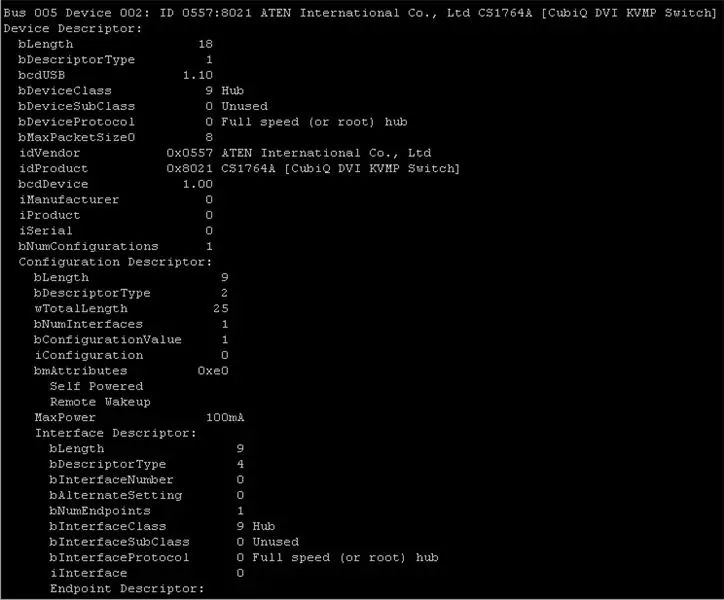
Ve işte gidiyorsun, turta kadar kolay.
Önerilen:
TI-84 Plus Hesap Makinesine Nasıl Not Yazılır: 7 Adım

TI-84 Plus Hesap Makinesine Notlar Nasıl Yazılır: Notları ve formülleri TI-84 Plus grafik hesaplayıcınıza kaydetmek, zamandan tasarruf etmek ve formülleri daha güvenilir bir şekilde hatırlamak için kullanılabilir. Ayrıca, SAT gibi öğrencilerin bu yöntemi kullanmasına izin veren sınavlarda kendinize avantaj sağlamak için de kullanılabilir. fol içinde
Bir Chromebook'u Linux Ubuntu Makinesine Nasıl Çevirirsiniz!: 5 Adım

Bir Chromebook'u Linux Ubuntu Makinesine Nasıl Çeviririm!: Bu Samsung Chromebook'u bir süre önce aldım. Aldığımdan beri daha iyi olması için değiştirmek istedim. Yalnızca chrome web mağazasından olmayan uygulamaları işleyebilmek. Sonunda yolu buldum. Linux Ubuntu, krom kullanımını en üst düzeye çıkarmanın harika bir yoludur
Cep Telefonu Pilini Dijital Fotoğraf Makinesine Nasıl Uyarlar ve Çalışır!: 5 Adım (Resimlerle)

Bir Cep Telefonu Pilini Dijital Fotoğraf Makinesine Nasıl Uyarlanır ve İşe Yarar!: Herkese merhaba! Bir GoPro, aksiyon kameraları için mükemmel bir seçimdir, ancak hepimiz bu gadget'ı karşılayamayız. Çok çeşitli GoPro tabanlı kameralar veya küçük aksiyon kameraları olmasına rağmen (airsoft oyunlarım için Innovv C2'm var), hepsi değil
Harici Anten Almak için Ricochet Radyo Modemi Modifiye Edin: 8 Adım

Harici Anten Almak için Ricochet Radyo Modemi Modifiye Edin: Zamanından önceki bir iş modelinin ürünü olan Ricochet modemler, şaşırtıcı derecede düşük fiyat etiketi ile harika bir teknolojidir. Normal modemler gibi davranırlar, ancak telefon hattı yerine bir RF katmanına sahiptirler. Kendi çevirmeli erişim sunucunuzu oluşturun, bir
Nikon ve Canon SLR Fotoğraf Makinesine AV Kablosu: 3 Adım

Nikon ve Canon SLR Fotoğraf Makinesine AV Kablosu: Çoğu SLR fotoğraf makinesinde, fotoğrafları düz ekran veya TV setinde önizlemek için isteğe bağlı bir AV çıkış bağlantısı bulunur. Çevredeki otel ve pansiyonların çoğu bunu dairelere ve odalara yerleştirdiğinden, bu fotoğraf özelliği tatildeyken yararlanmak çok güzel.
